Kako odpraviti težavo s praznjenjem akumulatorja v iOS 15 / iPadOS 15 Beta?
Miscellanea / / August 04, 2021
Tako kot vsako leto je tudi Apple izdal iOS 15 Beta in iPadOS 15 Beta za ustrezne naprave na WWDC 2021. Obe različici beta sta trenutno na delu v prvi različici predogleda za razvijalce v času pisanja tega članka. Vendar ni treba posebej poudarjati, da so zgodnje gradnje beta namenjene zgodnjim uporabnikom in razvijalcem samo zaradi težav s stabilnostjo in napak. No, to je razlog, zakaj uporabniki dobivajo Težava pri praznjenju baterije na iOS 15 / iPadOS 15 Beta.
Ne glede na to, kateri operacijski sistem uporabljate ali katera blagovna znamka spodbuja posodobitev vdelane programske opreme, če je gradnja v zgodnji fazi in spada pod razvijalca predogled zasedbe, potem je vedno dobro, da teh zgradb ne uporabljate v svojih primarnih napravah kot dnevni gonilnik, razen če ste uporabnik geek ali zgodnja različica beta tester. Kot ponavadi sta na novo izdani različici iOS 15 Beta in iPadOS 15 Beta nagnjeni k več napakam in težavam.
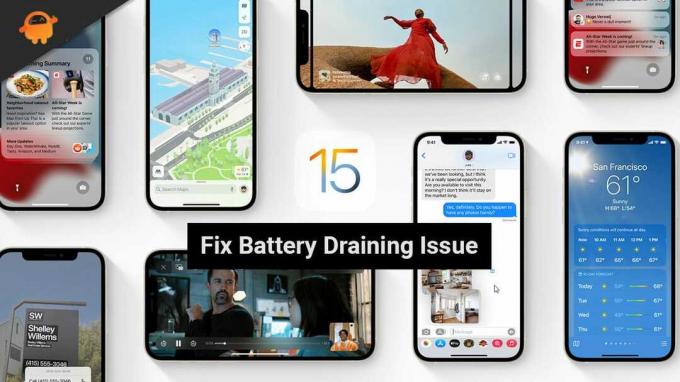
Vsebina strani
-
Kako odpraviti težavo s praznjenjem akumulatorja v iOS 15 / iPadOS 15 Beta?
- 1. Znova zaženite iPhone
- 2. Namestite najnovejšo različico iOS 15 Beta
- 3. Preverite svoje aplikacije
- 4. Ponastavite vse nastavitve
- 5. Nadgradite na iOS 14 Stable
- 6. Kupite akumulator ali baterijo
Kako odpraviti težavo s praznjenjem akumulatorja v iOS 15 / iPadOS 15 Beta?
Od slabe življenjske dobe akumulatorja do nenavadnih težav s praznjenjem akumulatorja do zrušitev aplikacij do drugih napak - vse, kar lahko najdete v zgodnjih različicah beta, na iOS, iPadOS ali drugih operacijskih sistemih. Medtem pa težava s prekomernim praznjenjem akumulatorja v iOS 15 Beta in iPadOS 15 Beta za uporabnike predstavlja bolečino, ki ji nikakor ne moremo zanikati.
Očitno boste morali svojo napravo polniti večkrat na cel dan, kar bo vplivalo tudi na vašo uporabniško izkušnjo. Poleg tega je treba omeniti, da bodo nepotrebne težave s praznjenjem akumulatorja v resnici privedle tudi do življenjske dobe baterije (zdravje). To pomeni, da bo baterija v iPhonu ali iPadu kmalu oslabela.
Torej boste baterijo morda morali zamenjati v nekaj letih, tudi če je ne uporabljate pretirano. Ja! To je ob koncu dneva z vidika uporabnika res žalostno. No, spodaj je omenjenih nekaj možnih rešitev, ki jih lahko v določeni meri poskusite odpraviti, če boste še vedno uporabljali različico beta. Torej, na hitro si ga oglejmo.
1. Znova zaženite iPhone
Če v tem primeru domnevate, da po namestitvi sistema iOS 15 beta baterija naprave ne deluje dobro in ima resne težave s praznjenjem, potem znova zaženite iPhone. Čeprav se nekaterim uporabnikom ta trik morda ne zdi koristen, je priporočljivo, da ga preizkusijo enkrat. Hiter ponovni zagon lahko takoj odpravi več težav s sistemskim predpomnilnikom ali napako.
2. Namestite najnovejšo različico iOS 15 Beta
Apple v bistvu precej pogosto izdaja posodobitve programske opreme ali popravke popravkov. Čeprav morda ne boste izvedeli, da je bila težava s praznjenjem baterije odpravljena v dnevniku sprememb posodobitev za iOS ali iPadOS z izboljšanjem zmogljivosti in stabilnosti sistema lahko nekatere težave tudi zmanjša obseg.
Če torej uporabljate začetno različico beta sistema iOS 15 in že nekaj časa niste posodobili vdelane programske opreme, razmislite o tem, preden pridete do kakršnega koli zaključka.
3. Preverite svoje aplikacije
Tovrstne težave lahko sprožijo večinoma neodvisne aplikacije na vašem iPhoneu ali iPadu. Zdaj je to mogoče tudi zaradi težav z nezdružljivostjo z različicami aplikacije in različico beta programske opreme. Torej obstaja večja verjetnost, da nekatere aplikacije drugih proizvajalcev v ozadju porabijo dovolj akumulatorja, tudi če ga ne uporabljate.
Oglasi
V tem primeru lahko odprete Nastavitve aplikacija> Dotaknite se Baterija > Pomaknite se navzdol in videli boste Uporaba baterije v aplikaciji > Tukaj si boste lahko ogledali vse aplikacije, ki se izvajajo v ozadju, z informacijami o dejavnosti in koliko so porabile akumulatorski sok.

Poskrbite, da jih za nekaj časa izklopite ali odstranite, če ni potrebno, da vsaj preprečite težave s praznjenjem baterije.
Oglasi
Končno morate znova zagnati napravo, da takoj spremenite učinke. Če pa ta metoda pri vas ne deluje, poskusite slediti naslednji.
4. Ponastavite vse nastavitve
Če ste zdaj dovolj prepričani, da se neodvisne aplikacije dobro izvajajo in nimajo težav, lahko poskusite ponastaviti vse nastavitve na prenosni enoti.
Upoštevajte, da lahko ta korak prisili napravo, da pozabi shranjena omrežja Wi-Fi, seznanjanje Bluetooth itd. Torej, ne pozabite si zapisati takšnih informacij, če se ne spomnite. Zdaj lahko sledite spodnjim korakom za ponastavitev nastavitev iPhona.
- Klikni Nastavitve > Pojdi na Splošno.
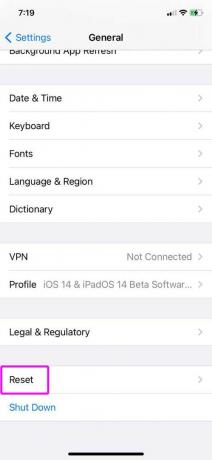
- Pomaknite se navzdol in izberite Ponastaviti > Dotaknite se Ponastavite vse nastavitve.
- Zdaj vnesite geslo naprave (če obstaja)> Potrdite postopek.
- Počakajte, da se postopek zaključi.
- Ko končate, ponovno zaženite iPhone ali iPad.
- Končno boste morali znova povezati povezave Wi-Fi in Bluetooth.
5. Nadgradite na iOS 14 Stable
Bolje je, da ste vedno v uradni javni stabilni gradnji, da dobite vse dokončane funkcije in izboljšave. To bo zagotovilo delovanje sistema, optimizirano porabo baterije, dodatne funkcije in skoraj brez napak uporabniško izkušnjo. Torej, če vas zdaj ne zanima uporaba iOS 15 Beta ali vam ni tako všeč, preprosto prenesite na stabilnejšo različico iOS 14.
V času pisanja tega članka je Apple javno izdal uradno stabilno gradnjo iOS 14.6, kar je v vseh pogledih vsekakor veliko boljše od beta. Upoštevajte, da zaradi Apple-ove politike ne boste mogli nadgraditi na starejšo od iOS 14.6 stabilnejše.
Tukaj smo delili podroben vodnik o tem, kako znižajte različico iOS / iPadOS enostavno. Če ne veste, kako to storiti, preverite povezavo.
6. Kupite akumulator ali baterijo
Ne glede na dejansko strategijo Applea, ki spodbuja uporabnike k nakupu dodatnih etuijev za baterije za iPhone, je vsekakor vredno plačati denar. Ne glede na to, ali stanje baterije vašega iPhona oslabi ali ste težaven uporabnik, ki polnega polnilnika ne želi dvakrat priključiti na cel dan, je uporaba ohišja baterije res koristna.
Če pa svojemu iPhoneu nikakor ne želite dodati dodatne teže in zajetnega občutka, lahko vedno kupite napajalnik za svoj iPhone ali iPad, ki bo prav tako izpolnil uporaben akumulator zahteva.
Upoštevajte, da predlagamo nakup ohišja baterije ali napajalnika samo, če ste ga naredili se odločite za uporabo iOS 15 / iPadOS 15 beta, ki temelji na vaši napravi, ne glede na napake ali vprašanja.
Običajno boste na spletnih platformah za e-trgovino našli nekaj priljubljenih in priporočenih primerov baterij ter združljive napajalnike za iPhone in iPad. Torej, preverite jih, pojdite na podrobnosti, poglejte temeljite preglede itd., Preden jih kupite.
To je to, fantje. Predvidevamo, da vam je bil ta vodič v pomoč. Za nadaljnja vprašanja vas prosimo, da vprašate v spodnjem komentarju.

![Kako odpraviti težavo z Google Pixel 4 Bootloop? [Zataknjeno na zaslonu z logotipom zagona]](/f/61c48f88ea1fe81f5a811af4c4950151.jpg?width=288&height=384)

![Prenesite in namestite AOSP Android 10 za BLU Vivo XI Plus [GSI Treble]](/f/9c012c985b985d43b9343bf6aa1fefbb.jpg?width=288&height=384)